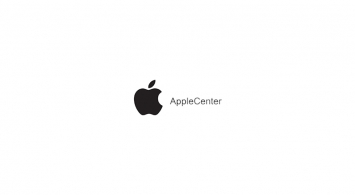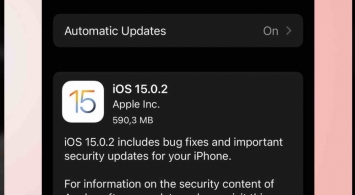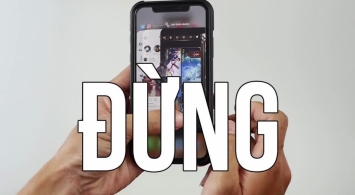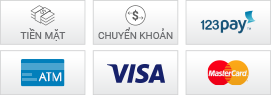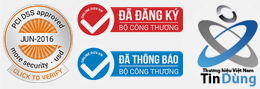Danh mục Điện Thoại
Thiết lập bảo mật iPhone ngăn chặn kẻ gian truy cập máy khi bị lấy cắp !
Không thể phụ định rằng iPhone là loại tài sản được trộm nhòm ngó nhiều nhất !
- Chúng để ý thấy bạn đang mở màn hình thì nhanh chóng đến giật và vẫn để mở màn hình như vậy cho đến khi thoát được iCloud !
- Nếu màn hình bị khoá thì cố gắng vô hiệu hoá mạng 3 4G để máy không thể kết nối mạng và tất nhiên là bạn không thể vô hiệu hoá iphone thông qua Find my iPhone
Dưới đây là những bước cài đặt để ngăn chặn và tránh được việc kẻ xấu có nhiều cơ hội truy cập và vô hiệu hoá iPhone của bạn !.
1 Ngăn chặn truy cập control Center từ màn hình khoá
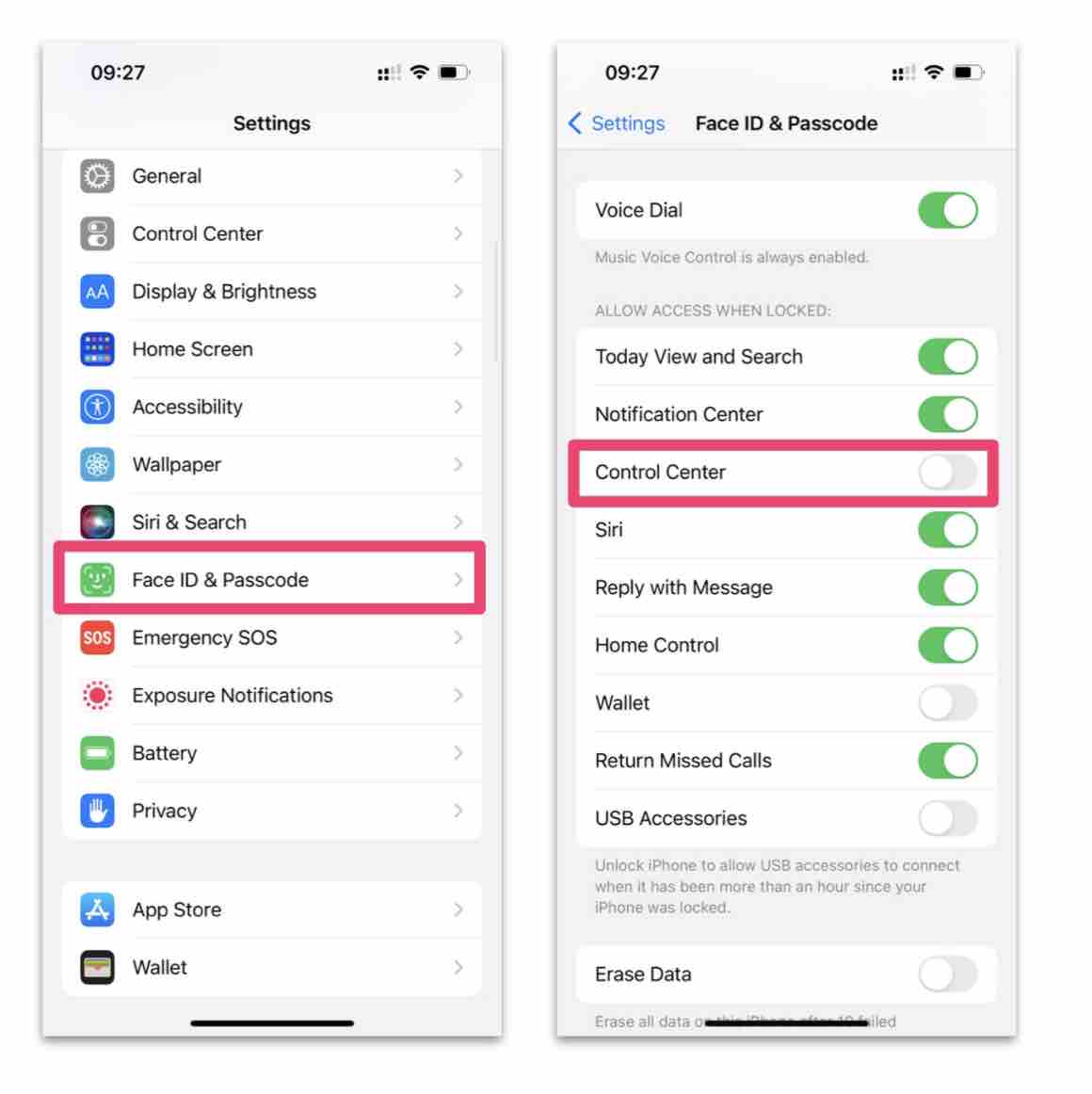
- Cài đặt này nhằm vô hiệu hoá khả năng truy cập control Center từ màn hình khoá, tránh kẻ xấu có thể vô hiệu hoá mạng 3G 4G hoặc để chế độ máy bay
+ Nhiều bạn suy nghĩ rút sim là xong ! không phải ạ. không phải kẻ trộm nào cũng ngây thơ như thế
- Hiện tại iPhone XS trở lên là có thể Add esim , tất nhiên việc rút sim vật lý ra thì vẫn còn khả năng esim kết nối được mạng internet và chủ nhân của nó sẽ tìm được đúng vị trí cần tìm . vì vậy đi trộm đồ công nghệ cao thì cũng phải có khả năng về công nghệ đó các bạn !
" đó là lời nhắc cho những ai đang có ý định làm kẻ xấu thì bỏ đi " không kịp cập nhật công nghệ thì cứ xác định :) mà không nên làm như thế nhé ! hihi
Các bạn làm theo các bước sau !
Vào Cài đặt - chọn Face ID (hoặc Touch ID) & Mật Mã (Passcode) - kéo xuống ở phần Cho phép truy cập khi khoá (Allow Access When Locked) gạt tắt Control Center đi.
2 Ngăn chặn truy cập dữ liệu từ USB
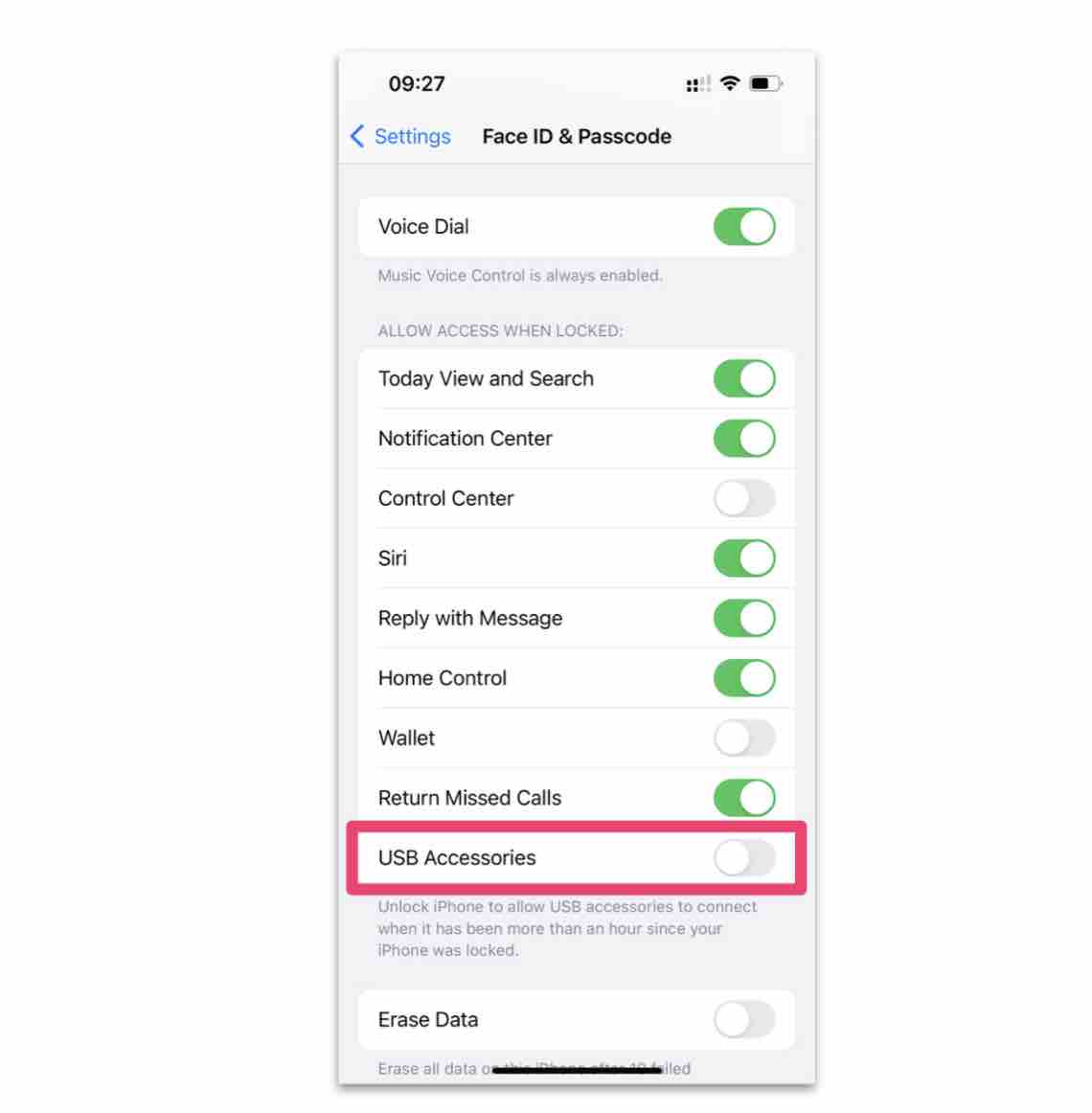
Cũng trong Face ID (hoặc Touch ID) & Mật Mã (Passcode) và ở phần Cho phép truy cập khi khoá (Allow Access When Locked), bạn gạt tắt Phụ kiện USB (USB Accessories) đi.
Cách này nhằm ngăn chặn truy cập được dữ liệu có thể sử dụng iphone của bạn cắm kết nối với máy tính nhằm lấy cắp dữ liệu bên trong !
- Thông thường thì khi cắm máy tính phải cần có passcode hoặc mật khẩu mới cho phép máy tính truy cập dữ liệu iphone
Tuy nhiên hiện tại có nhiều phần mềm bẻ khoá có thể đọc được dữ liệu dù bạn không cần phải nhập pass. vì vậy bạn cứ an toàn chắc chắn tắt phần này đi sẽ tốt hơn !
3. Hãy luôn mở Find my iPhone, find my Network
Chức năng VIP này của Apple chắc hẳn bạn nào cũng nghe quả rồi
+ Hãy luôn mở Find my iPhone
+ Nhớ tạo ID Apple bằng Gmail. ( khi quên mật khẩu có thể đặt lại bằng Gmail dễ dàng )
Tính năng này có thể định vị kể cả khi iPhone bị tắt máy
Vào Cài đặt - chọn Apple ID (ở dòng đầu tiên) - chọn Find My - Gạt mở Find My iPhone cũng như Find My Network và Gửi địa điểm cuối cùng nếu trường hợp iPhone của bạn pin còn yếu, sắp tắt nguồn.
Các bạn dùng iOS 15 chú ý nhé !
Khi iPhone còn 10% pin vẫn có thể định vị được iphone bị mất, về chế độ tiết kiệm pin , tắt nguồn hay là thiết bị chạy phần mềm lại
Sự thật về cơ chế này là iphone Sử dụng cơ chế tìm kiếm như Airtag
Tức là khi bị tắt máy vẫn có thể gửi tín hiệu Bluetooth đến các thiết bị iOS ở gần đó , và các thiết bị iOS này sẽ gửi tín hiệu lên sever của Apple và tất nhiên người dùng có thể định vị được vị trí của iPhone trên Find My iPhone
4, Mở dịch vụ định vị
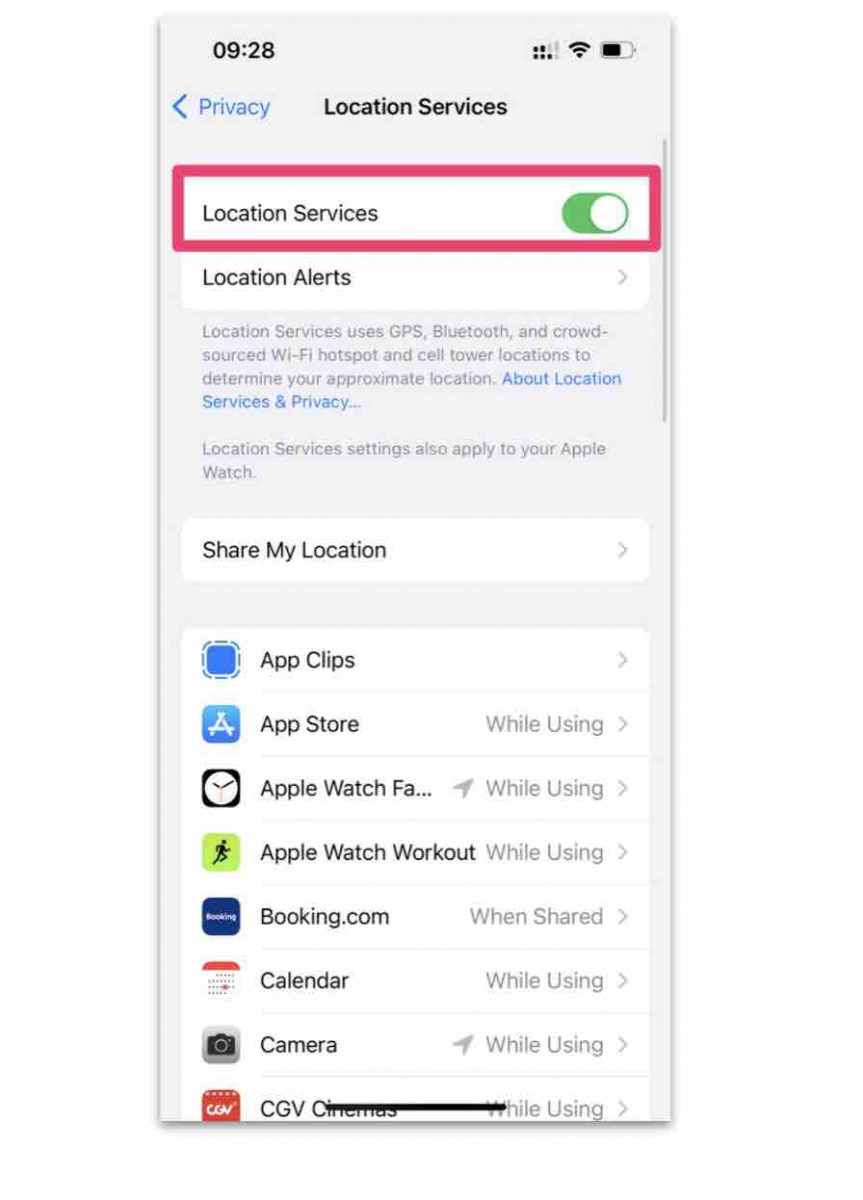
Tiếp theo phần ở trên là mở dịch vụ định vị lên nhằm mục đích phủ sóng Bluetooth, GPS nhằm định vị vị trí gần đúng của iPhone
5 Lợi ích của Esim và kích hoạt mạng di động thương xuyên
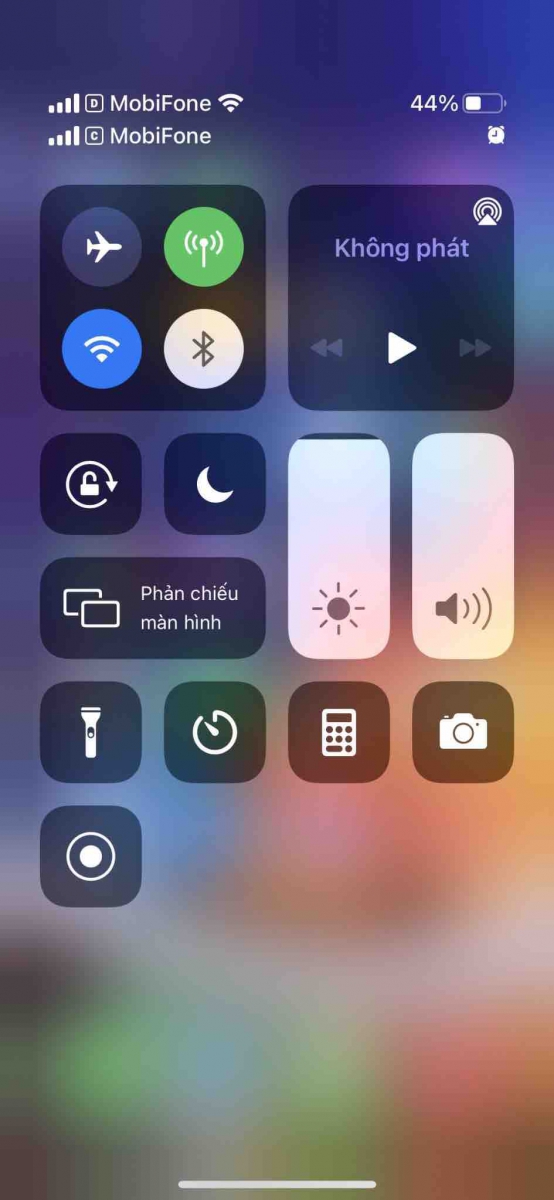
- Với khe sim vật lý trộm có thể tháo dễ dàng và thế là xong chẳng cần phải tắt máy
- Với esim thì không dễ thế ạ ! trộm iPhone mà không biết tắt nguồn iPhone đó là một vấn đề thuộc về tố chất rồi đó ạ ! :)
iPhone bị khoá màn hình ngoài , kèm esim đang kích hoạt mạng 3 4G thì không có cách nào tắt 3Gg 4G được , cứ mở máy là auto gửi vị trí nhé !.
Tất nhiên là mở dịch vụ 3 4G thường xuyên thì hao pin hơn một chút nhưng mà đổi lại bạn được an toàn trong rất nhiều trường hợp xấu
- Chúng để ý thấy bạn đang mở màn hình thì nhanh chóng đến giật và vẫn để mở màn hình như vậy cho đến khi thoát được iCloud !
- Nếu màn hình bị khoá thì cố gắng vô hiệu hoá mạng 3 4G để máy không thể kết nối mạng và tất nhiên là bạn không thể vô hiệu hoá iphone thông qua Find my iPhone
Dưới đây là những bước cài đặt để ngăn chặn và tránh được việc kẻ xấu có nhiều cơ hội truy cập và vô hiệu hoá iPhone của bạn !.
1 Ngăn chặn truy cập control Center từ màn hình khoá
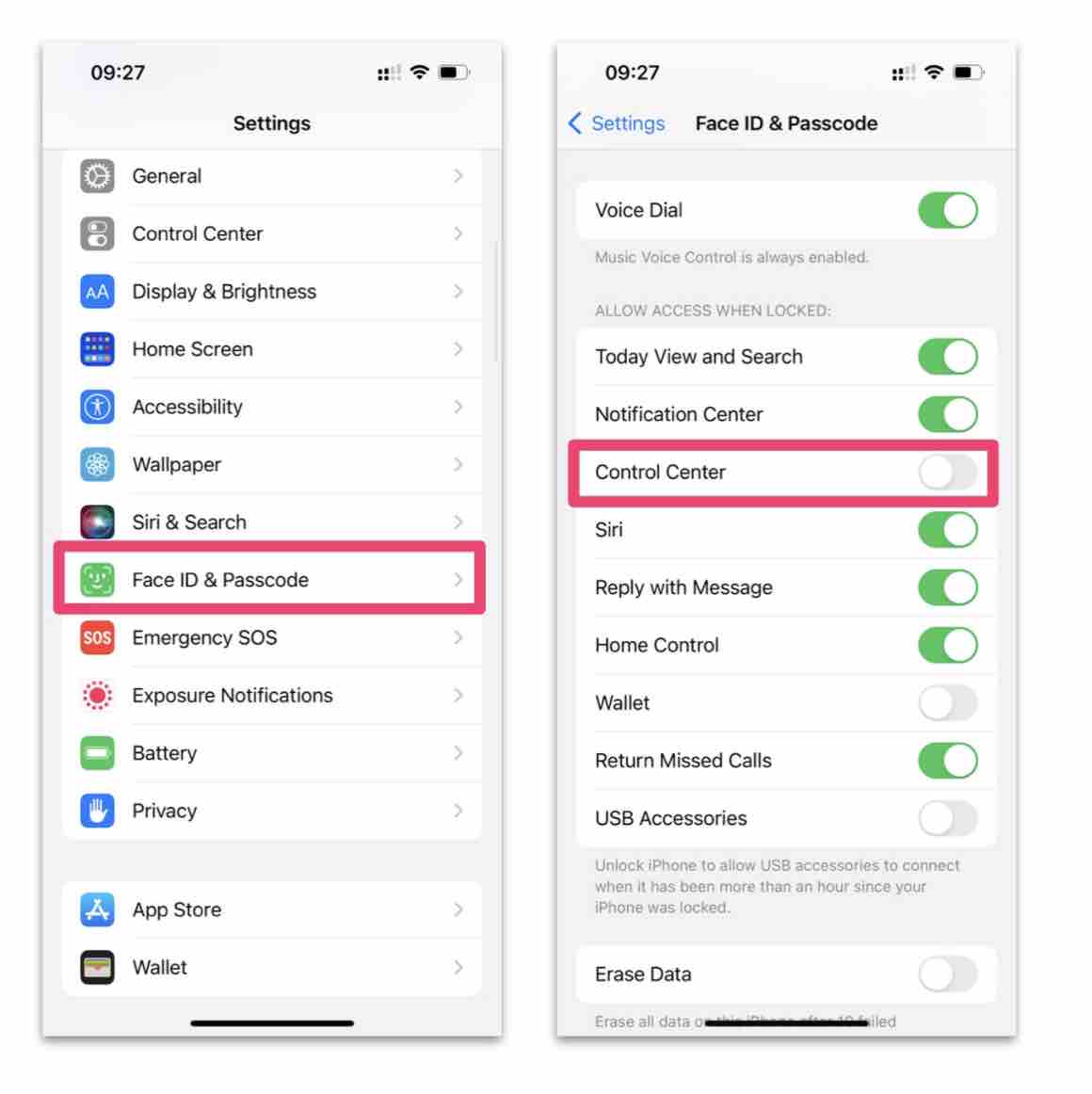
- Cài đặt này nhằm vô hiệu hoá khả năng truy cập control Center từ màn hình khoá, tránh kẻ xấu có thể vô hiệu hoá mạng 3G 4G hoặc để chế độ máy bay
+ Nhiều bạn suy nghĩ rút sim là xong ! không phải ạ. không phải kẻ trộm nào cũng ngây thơ như thế
- Hiện tại iPhone XS trở lên là có thể Add esim , tất nhiên việc rút sim vật lý ra thì vẫn còn khả năng esim kết nối được mạng internet và chủ nhân của nó sẽ tìm được đúng vị trí cần tìm . vì vậy đi trộm đồ công nghệ cao thì cũng phải có khả năng về công nghệ đó các bạn !
" đó là lời nhắc cho những ai đang có ý định làm kẻ xấu thì bỏ đi " không kịp cập nhật công nghệ thì cứ xác định :) mà không nên làm như thế nhé ! hihi
Các bạn làm theo các bước sau !
Vào Cài đặt - chọn Face ID (hoặc Touch ID) & Mật Mã (Passcode) - kéo xuống ở phần Cho phép truy cập khi khoá (Allow Access When Locked) gạt tắt Control Center đi.
2 Ngăn chặn truy cập dữ liệu từ USB
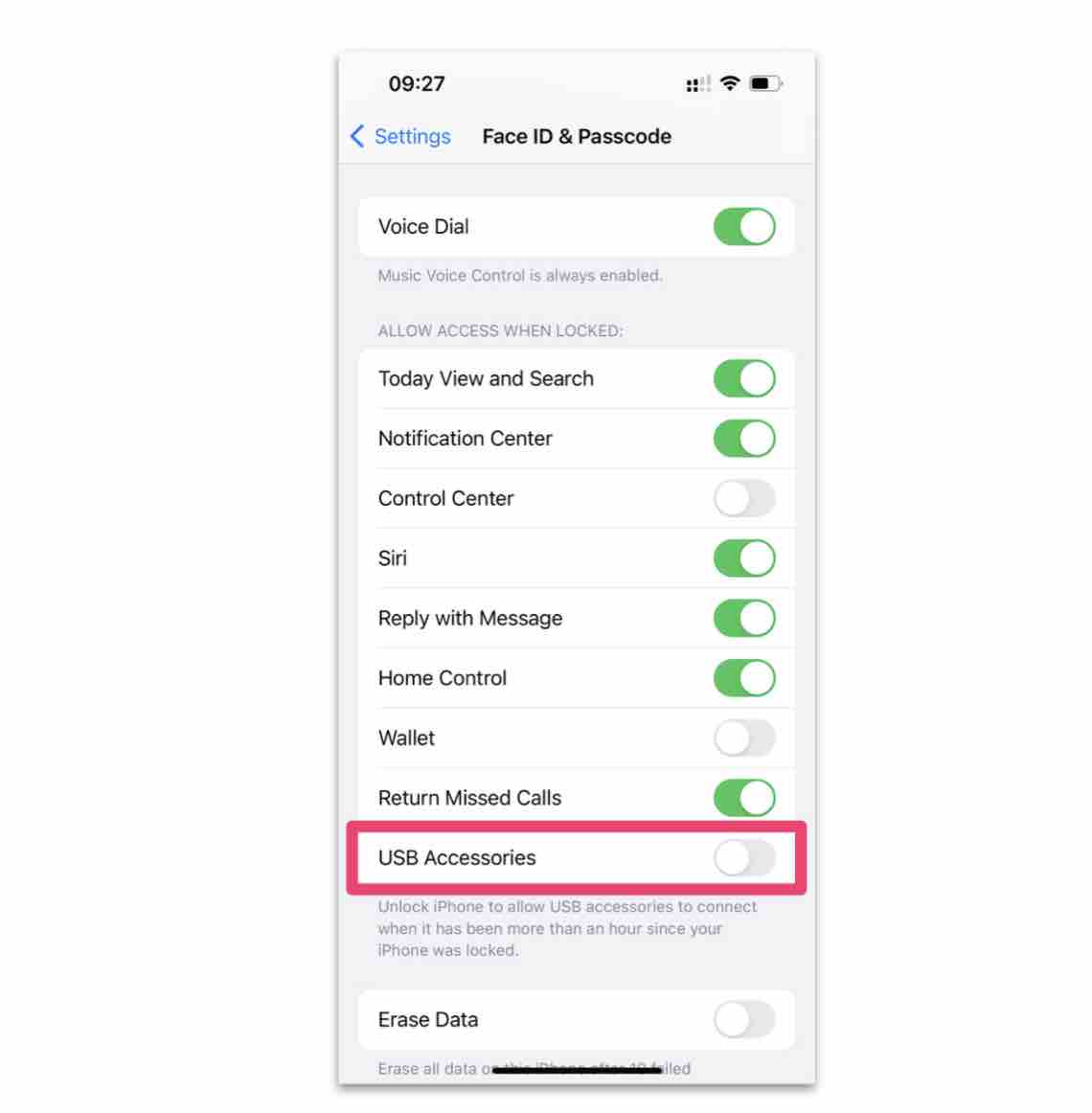
Cũng trong Face ID (hoặc Touch ID) & Mật Mã (Passcode) và ở phần Cho phép truy cập khi khoá (Allow Access When Locked), bạn gạt tắt Phụ kiện USB (USB Accessories) đi.
Cách này nhằm ngăn chặn truy cập được dữ liệu có thể sử dụng iphone của bạn cắm kết nối với máy tính nhằm lấy cắp dữ liệu bên trong !
- Thông thường thì khi cắm máy tính phải cần có passcode hoặc mật khẩu mới cho phép máy tính truy cập dữ liệu iphone
Tuy nhiên hiện tại có nhiều phần mềm bẻ khoá có thể đọc được dữ liệu dù bạn không cần phải nhập pass. vì vậy bạn cứ an toàn chắc chắn tắt phần này đi sẽ tốt hơn !
3. Hãy luôn mở Find my iPhone, find my Network
Chức năng VIP này của Apple chắc hẳn bạn nào cũng nghe quả rồi
+ Hãy luôn mở Find my iPhone
+ Nhớ tạo ID Apple bằng Gmail. ( khi quên mật khẩu có thể đặt lại bằng Gmail dễ dàng )
Tính năng này có thể định vị kể cả khi iPhone bị tắt máy
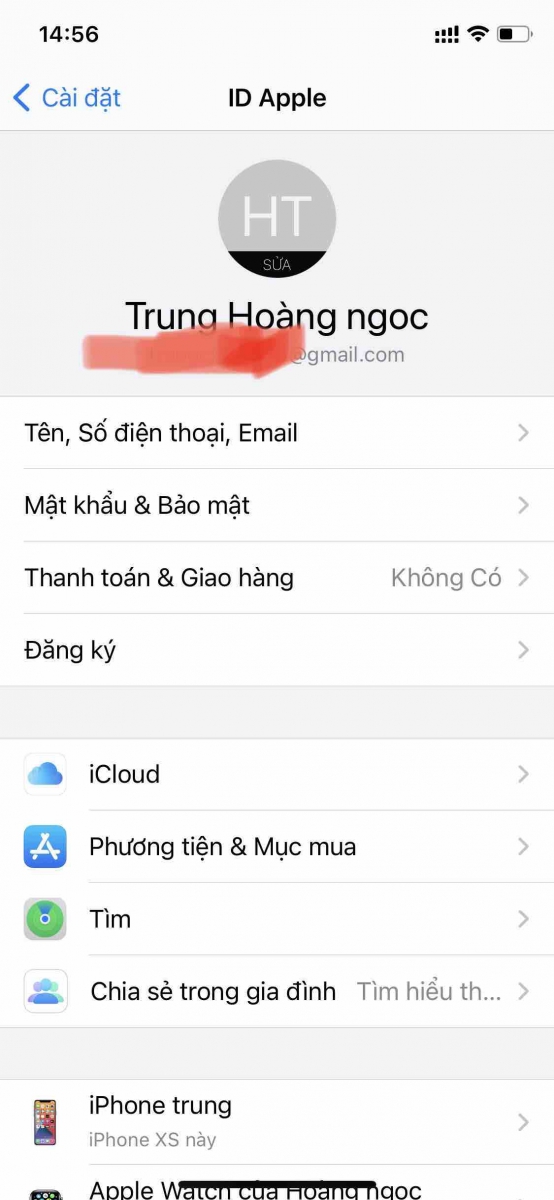 |
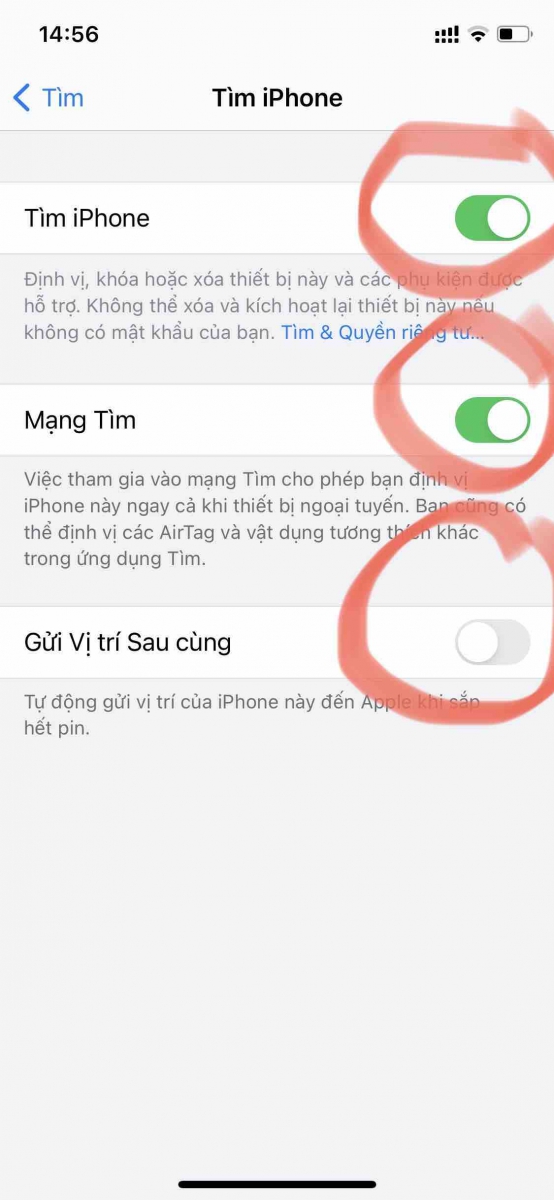 |
Nhớ bật lên nhé các bạn !
Vào Cài đặt - chọn Apple ID (ở dòng đầu tiên) - chọn Find My - Gạt mở Find My iPhone cũng như Find My Network và Gửi địa điểm cuối cùng nếu trường hợp iPhone của bạn pin còn yếu, sắp tắt nguồn.
Các bạn dùng iOS 15 chú ý nhé !
Khi iPhone còn 10% pin vẫn có thể định vị được iphone bị mất, về chế độ tiết kiệm pin , tắt nguồn hay là thiết bị chạy phần mềm lại
Sự thật về cơ chế này là iphone Sử dụng cơ chế tìm kiếm như Airtag
Tức là khi bị tắt máy vẫn có thể gửi tín hiệu Bluetooth đến các thiết bị iOS ở gần đó , và các thiết bị iOS này sẽ gửi tín hiệu lên sever của Apple và tất nhiên người dùng có thể định vị được vị trí của iPhone trên Find My iPhone
4, Mở dịch vụ định vị
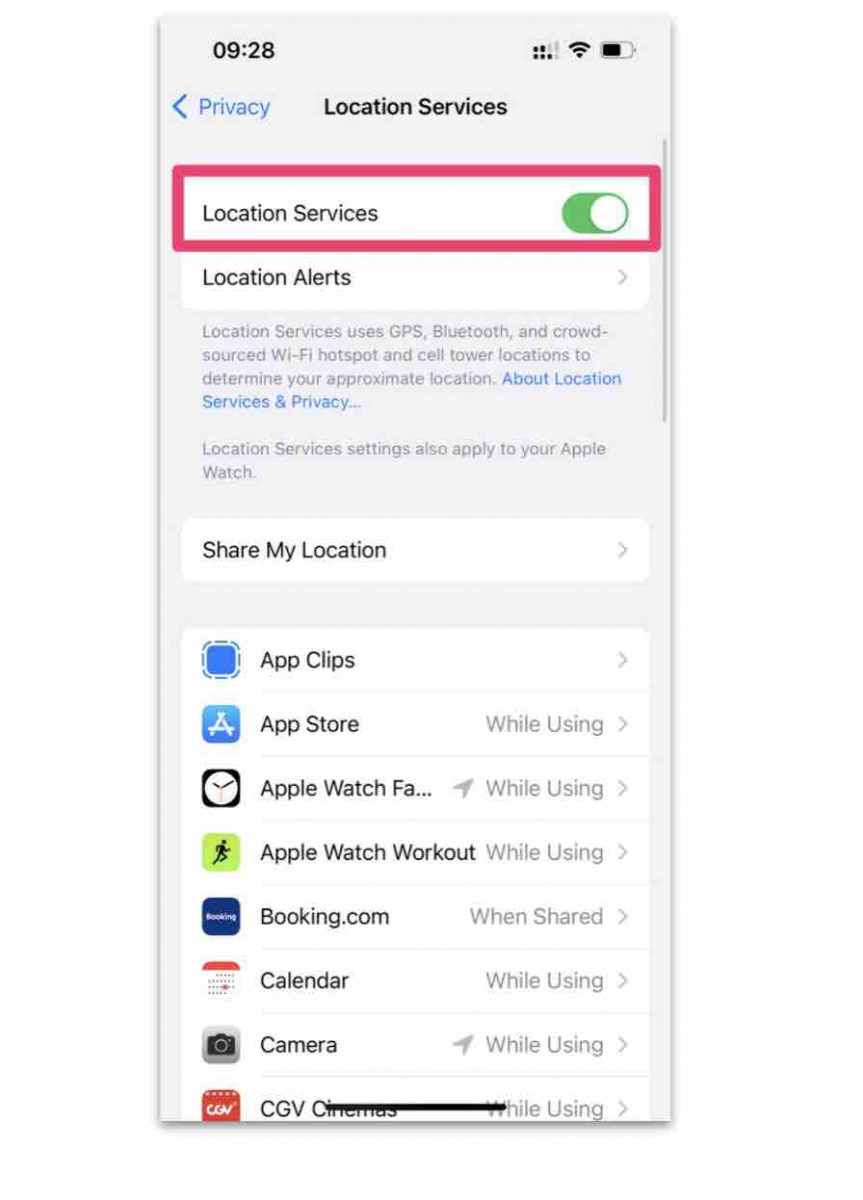
Tiếp theo phần ở trên là mở dịch vụ định vị lên nhằm mục đích phủ sóng Bluetooth, GPS nhằm định vị vị trí gần đúng của iPhone
5 Lợi ích của Esim và kích hoạt mạng di động thương xuyên
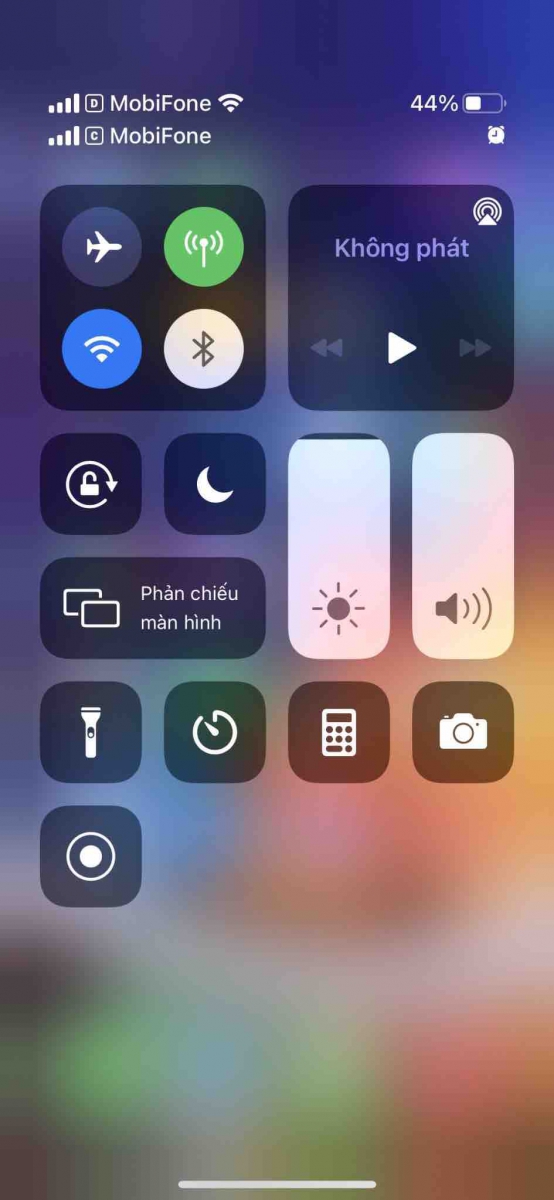
- Với esim thì không dễ thế ạ ! trộm iPhone mà không biết tắt nguồn iPhone đó là một vấn đề thuộc về tố chất rồi đó ạ ! :)
iPhone bị khoá màn hình ngoài , kèm esim đang kích hoạt mạng 3 4G thì không có cách nào tắt 3Gg 4G được , cứ mở máy là auto gửi vị trí nhé !.
Tất nhiên là mở dịch vụ 3 4G thường xuyên thì hao pin hơn một chút nhưng mà đổi lại bạn được an toàn trong rất nhiều trường hợp xấu
Bài viết khác
- iPhone 16 Pro sẽ có màn hình lớn hơn
- 3 tính năng mới trên iOS 17.2 giúp nâng tầm trải nghiệm mà bạn không nên bỏ qua
- Apple phát hành iOS 15.0.2 chính thức: sửa lỗi bảo mật và một số lỗi khác
- iPhone 13 Mini Năm nay Quá ngon ! ❤
- Hãy bỏ ngay thói quen này khi sử dụng iPhone của bạn - Apple Center ( www.applecenter.com.vn)
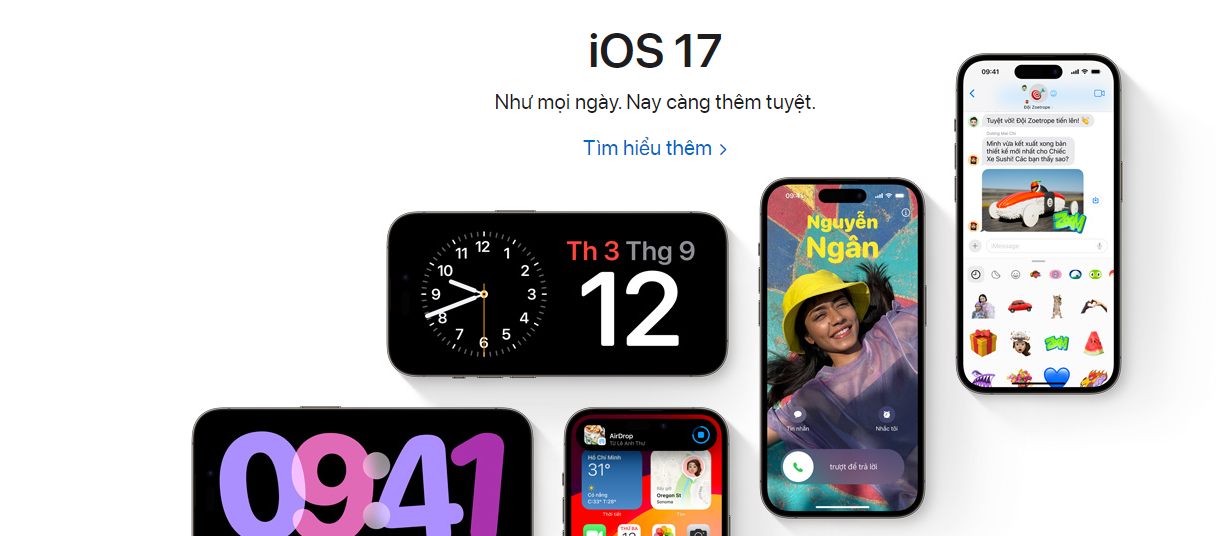

.PNG)
© 2019 by APPLE CENTER. All Rights Reserved. Designed by .::Web360::.